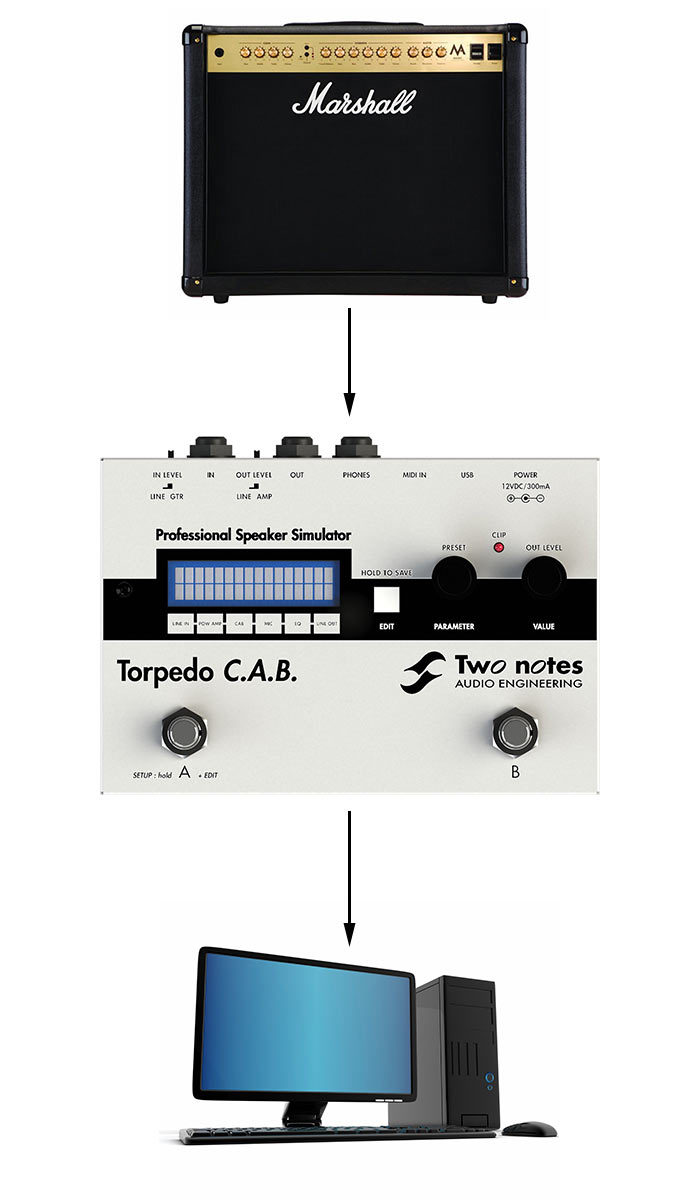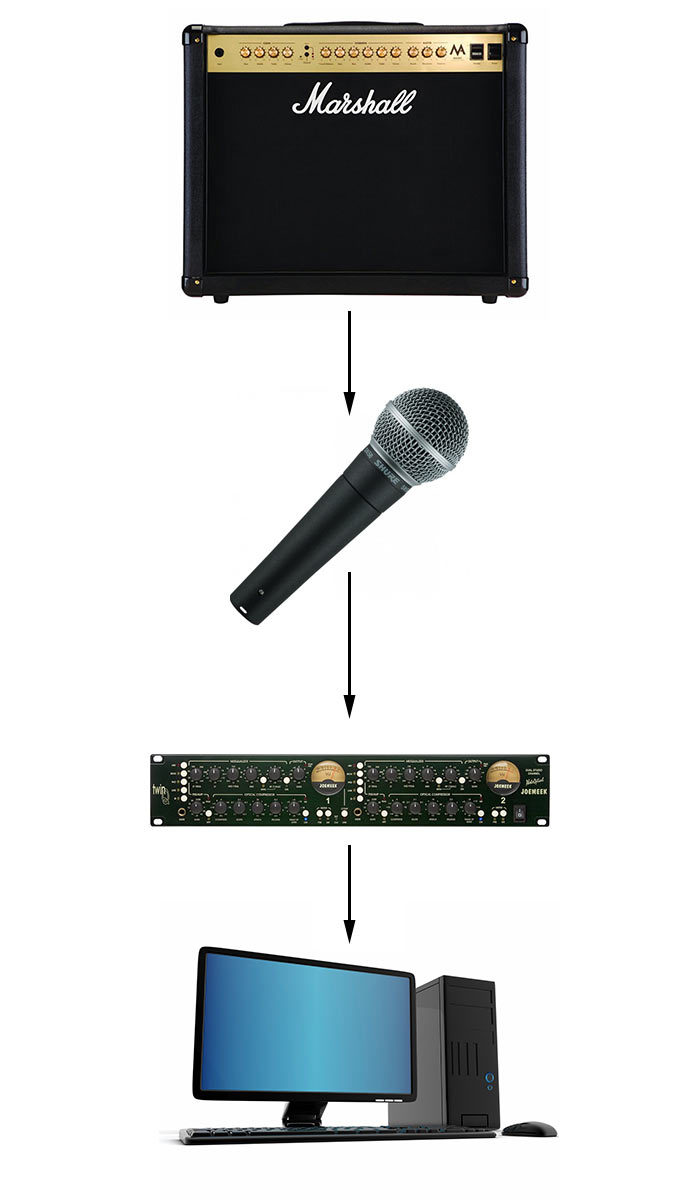- electruha.com
- Моя гитара — Мой наркотик
- Подключение, запись, обработка гитары в FL studio.
- Установка FL Studio и драйвера asio
- Подключение гитары к компьютеру
- Настройка FL Studio для записи
- Настройки микшера
- Подключаем эффекты
- Запись гитары в FL Studio
- Подключаем гитару к компьютеру
- Зачем подключать гитару к ПК?
- Подключение электрогитары к компьютеру
- Подключение гитары в линейный вход встроенной звуковой карты
- Подключение гитары с помощью внешней звуковой карты (аудиоинтерфейса)
- Как записать гитару в компьютер
- 1. Усилитель + компьютер.
- 2. Усилитель + аппаратный спикер-эмулятор + компьютер.
- 3. Усилитель + микрофон + компьютер.
- 4. Гитара + компьютер.
- 5. Педаль/преамп + компьютер.
- 6. Процессор + компьютер.
electruha.com
Моя гитара — Мой наркотик
Подключение, запись, обработка гитары в FL studio.

У многих начинающих гитаристов, рано или поздно, появляется желание записать свою игру на гитаре. Чаще всего запись происходит в домашних условиях на обычный компьютер или ноутбук.
Ниже рассмотрена одна из возможностей подключения и записи гитары дома.
Установка FL Studio и драйвера asio
Скачать FL Studio можно отсюда: FL Studio 11 скачать.
Устанавливаем программу и смотрим чтобы Asio4All был выбран в списке (стояла галка напротив), как на картинке снизу.
Ставим галку Asio4All
Устанавливаем драйвер Asio4All, он автоматически спросит вас об установки, так как идет в составе FL Studio.
Подключение гитары к компьютеру
При подключение гитары к звуковой карте, будут интересовать только два разъема — синий (линейный вход) и красный (микрофонный вход). Можно подключать в любой разъем.
Разъемы звуковой карты
На вашей звуковой карте может быть больше разъемов, или дополнительные порты. Если вы подключаете инструмент напрямую, без процессора или педали, то звук будет тихим.
Настройка FL Studio для записи
Запускаем программу, ждем когда все загрузится и выбираем: file — new
Далее, там же сверху идем в Options и открываем audio settings. В поле input/output выбираем ASIO4ALL v2
Нажимаем на кнопку Show ASIO panel
Откроется панель настройки ASIO. Звуковая карта к которой вы подключили инструмент должна быть активна. Тут есть очень важный момент который касается задержки звука (ударяете по струнам, но звук в колонках звучит с опозданием).
В самом низу есть параметр размер буфера, чтобы задержка была минимальна надо переместить ползунок к кругу (если вы используете множество инструментов и эффектов, то появиться характерный треск), если переместите к квадрату соответственно задержка увеличится но треск пропадет. Имеет смысл записывать гитару в одной позиции ползунка (круг), а обрабатывать уже в другой (квадрат). Задержка времени напрямую зависит от мощности вашего ПК.
Закрываем все окошки настроек.
Настройки микшера
Микшер отвечает за ввод/вывод/обработку звука, нажимаем F9, откроется микшер, выбираем слева Master канал. Справа снизу где надпись OUT выбираете свою звуковую карту.
Теперь выберем канал где у нас будет наша гитара, к примеру Insert 5. Сверху справа в поле In выбираем вход с нашим инструментом. Если вы не знаете название, то попробуйте по очереди все пункты. На этом этапе у вас должен появиться звук от гитары в колонках. Если задержка очень большая, то вернитесь к настройки Asio и передвиньте ползунок в самую левую позицию.
Для удобства выберите канал insert 5 и нажмите F2. Введите имя канала и выберите цвет (Например: guitar — красный). В дальнейшем это поможет быстрее ориентироваться в микшере.
Подключаем эффекты
Делаем по пунктам как на картинке ниже, на выбранном нами 5 канале микшера нажимаем на галку, выбираем Select, откроется меню со всеми вашими эффектами, выбираем Hardcore. (входит в состав FL studio. )
Открылось окно плагина Hardcore.
Можно самому «нарулить» звук, или воспользоваться готовыми настройками звука. Так же в программу можно подключить сторонние эффекты обработки, один из популярных является Guitar Rig. После того как определились со звуком можно начинать запись.
Запись гитары в FL Studio
Открываем плейлист клавишей F5, в это окошко будет записываться ваша гитара. Далее делаем по пунктам как на картинке. Выбираем наш канал с гитарой, нажимаем кнопку запись (откроется окно настроек записи), выбираем второй пункт Audio into the plyalist as an audio clip (запись в плейлист). После нажатия сразу начнется отсчет метрономом и запись.
После остановки записи (можно нажать пробел) в плейлисте появится запись, которую можно в дальнейшем обрабатывать.
Итог всего этого. Для записи гитары в домашних условиях необходимо:
Все материалы предоставлены в ознакомительных целях.
Источник
Подключаем гитару к компьютеру
 |
Не знаете как подключить электрогитару к компьютеру? Я довольно часто слышу этот вопрос от новичков в последнее время. Все хотят сэкономить на усилении и уверены, что можно накрутить вполне неплохой звук на компьютере и никакой комбик не нужен. Я бы сказал, что эти люди правы на 50%, потому что докупать кое-что все равно придется. А звук можно и правда вполне неплохой накрутить, если знать как это правильно сделать. В этой статье как раз и пойдет об этом речь.
Зачем подключать гитару к ПК?
А с какой вообще целью подключать гитару к компьютеру? Основных, вероятно, будет две:
- Чтобы банально поиграть без усилителя. Подключая гитару к ПК, у вы по сути будете обладать всеми эффектами, когда-либо созданными для гитары. И все бесплатно можно скачать с интернета. Отличный способ поиграться и проверить, как например звучит фэйзер, не имея на руках реальную педаль.
- Запись вашей игры на ПК. Вот это очень полезная цель и вообще достоинство такого подключения. Записывая просто свою игру и после прослушивая, можно проанализировать ошибки и огрехи. Когда слушаешь со стороны, обычно более понятно где сыграл не так. Также если вдруг у вас тяга к композиторству, можно записывать ваши сочинения и потом создавать целые песни.
Подключение электрогитары к компьютеру
Итак, подключить гитару к компу можно напрямую в звуковую карту. Именно в ту, что встроена в вашу материнскую плату. Это вариант самый дешевый и самый плохой потому что:
- Если просто взять и воткнуть гитару в линейный вход вашей встроенной звуковой карты, звук гитары будет очень мутным и тусклым, без верхних частот. Происходит это из-за разницы сопротивлений гитары и входа звуковой карты. Решить эту проблему можно подключением между гитарой и компом специального устройства — дибокса. Эта маленькая коробочка согласовывает сопротивления и звук получается намного лучше. Также вместо дибокса можно поставить примочку с горячим байпасом. Она тоже имеет свойство согласовывать сопротивления. Это например, небезызвестная «металзона» Boss MT-2.
- Линейный вход на встроенной звуковой карте имеет разъем джек 3.5мм, а гитарный кабель 6.3мм, поэтому понадобиться переходник. Проблема в том, что эта конструкция из кабеля и переходника получается довольно тяжелой, и линейный вход достаточно быстро убивается из-за расшатывания.
- Не самый лучший звук будет при таком подключении, даже если вы используете дибокс. Еще актуальна задержка сигнала между щипком струны и непосредственно звуком. При включении во встроенную звуковуху, она довольно ощутима.
Второй вариант подключения гитары через компьютер — с помощью специальной внешней звуковой карты с инструментальным входом. Ей уже никакие дибоксы не нужны, задержка будет намного меньше, чем у встроенной и переходников под мини-джек вам не потребуется. Только стоить она уже будет как средний транзисторный комбарь.
 |
| Внешняя звуковая карта Focusrite Solo |
Второй вариант будет намного предпочтительнее. Но если у вас вообще напряженка с деньгами, на первое время можно купить переходник и поиграть во встроенную звуковуху. Но потом обязательно прекратить этот мазохизм, чем раньше, тем лучше!
Подключение гитары в линейный вход встроенной звуковой карты
Рассмотрим пошагово самый дешевый и простой способ подключения гитары к компьютеру.
- С помощью переходника Jack 6.3->Jack 3.5 подключите гитару к линейному входу вашей звуковой карты. Он как правило синего цвета и с надписью Line In.
Как говорилось ранее, звук будет тихим и мутным. Чтобы это исправить, гитару следует подключать через дибокс или примочку с активным байпасом. В общем, включаем гитару в дибокс или то, что его заменяет, а потом выход с него соединяем с линейным входом звуковой карты.
- Сразу после подключения, Windows определит, что гитара подключена к компьютеру. В окне микшера проверяем, должно быть примерно так, как на скриншоте. И на вкладке «запись», и на вкладке «воспроизведение».
- При необходимости, отрегулируйте громкость. Для этого щелкните правой кнопкой мыши по пункту «Лин. вход», выберите «своойства». В появившемся окне перейдите на вкладку «уровни»
- Проверьте, выкручена ли громкость на гитаре на полную. Если все в порядке, то в ваших колонках или наушниках, вы должны слышать звук электрогитары. Это самый-самый сырой звук, ничем не обработанный. Чтобы его приукрасить, добавить эффектов, вам нужно скачать специальные программы для обработки сигнала гитары. В рамках данной статьи остановимся на Guitar Rig 5. Это конечно не самый лучший выбор софта в плане качества звука, но в плане общего знакомства и понимания принципа вполне сгодится. Какие вообще есть программы для обработки гитарного сигнала, я расскажу в этой статье.
- Чтобы минимизировать задержку, нам нужно будет поставить специальные драйвера ASIO (Audio Stream Input-Output) для интегрированной звуковой карты. Качаем и устанавливаем ASIO4ALL и Guitar Rig 5
- Запускаем Guitar Rig 5, переходим File->Audio and Midi Settings и производим настройку драйвера.
- Далее, щелкните на кнопке ASIO Config и в появившемся окне выберите ваш линейный вход и выход на колонки (Line In и Realtek HD Audio Output). Все, на этом настройка закончена. Теперь в гитарриге ставьте нужные вам и эффекты и можете наслаждаться игрой в компьютер.
Конечно у такого подключения куча минусов, типа повышенного уровня шума, необходимость наличия дибокса или другого буфера в цепи. Но самый главный это довольно высокая задержка. Чтобы ее максимально минимизировать, лучше гитару подключать через специальные аудиоинтерфейсы.
Подключение гитары с помощью внешней звуковой карты (аудиоинтерфейса)
Я не буду подробно останавливаться на том как подключить гитару в аудиоинтерфейс, потому что принцип остается таким же, как и при подключении во встроенную звуковуху:
- Подключаем карту к ПК
- Устанавливаем драйвера на вашу карту
- Подключаем гитару к карте с помощью обычного гитарного кабеля джек-джек
- Устанавливаем Guitar Rig5, настраиваем «Audio and Midi Settings» и выставляем количество сэмплов такое, чтобы была минимальная задержка и не было треска в звуке. Чем меньше размер буфера, тем меньше задержка, но и тем больше расходуется вычислительная мощность вашего ПК. Если ее не хватает, звук будет идти с противным треском.
- Настраиваем Guitar Rig 5 по вкусу и играем!
Как видите ничего особо сложного в подключении гитары к компьютеру нет. Электрогитара к ноутбуку подключается аналогично. Что использовать вместо Guitar Rig и как вообще накрутить очень крутой звук на вашем ПК, я расскажу в другой статье. Ну а пока желаю вам успехов и удовольствия от игры на гитаре!
Источник
Как записать гитару в компьютер
Как это ни удивительно, но сегодня, в 21-м веке, в эпоху интернета, всяких цифровых технологий и прочего прогресса, многие до сих пор не в курсе, как записать несложный источник звуков в персональную ЭВМ.
Вопросы эти регулярно всплывают на уроках, что вызывает еще большее удивление: ну кто, как не занимающийся регулярно товарищ, должен основательно заморочиться на эту тему. Ан нет. И вот сегодня буквально я решил просто сделать подробный материал на эту тему, дабы решить вопросы раз и навсегда.
Начнем с того, какой результат нам собственно необходимо получить. На самом деле, главными для нас являются ровно два процесса: это непосредственно запись играемого и мониторинг его. Если с записью все более-менее ясно, то вот про мониторинг многие не до конца в курсе. Мониторинг — это, выражаясь по-простому, слышание себя во время записи. Когда вы играете в комбик — он по сути и является вашим персональным монитором: через него вы слышите то, что делаете на гитаре. Когда вы играете в процессор, мониторинг осуществляется при помощи студийных мониторов/колонок/гитарного усилителя, куда подключен процессор, или при помощи наушников, включенных в этот процессор. Требования к мониторингу мы выведем непосредственно рассматривая тот или иной способ записи.
Что касается записи, тут наши требования будут предельно простыми: в случае записи в целях обучения записанный звук должен быть в первую очередь информативен. Если звук представляет собой адский зуд из-за кривой или отсутствующей спикер-эмуляции, или он перекомпрессирован, или в нем помехи и шумы по уровню сопоставимы с уровнем самого сигнала, это существенно затруднит с ним работу, так как может скрыть ряд важных деталей, требуемых для отслушивания своей игры на предмет наличия ошибок.
Сразу сделаю небольшую ремарку: ниже рассмотрены способы и схемы подключений, где компьютер изображен как компьютер. Дело в том, что звуковая карта может быть встроенная, а может быть внешняя. Разница в том, что встроенная карта для нормальной с ней работы, скорее всего, потребует установки специальных драйверов типа ASIO4All, так как со штатными драйверами такие карты не умеют нормально работать в музыкальных программах типа «Cubase», а также имеют совершенно адские задержки (latency).
Внешние аудио-интерфейсы этих недостатков лишены, плюс ко всему обладают рядом приятностей в виде внутреннего программного микшера, когда вы все входы можете отрулить по уровню и панораме так, как вам хочется; а также такой штукой, как Direct monitoring, когда вы можете при помощи наушников или студийных мониторов без всяких задержек напрямую слушать то, что поступает на входы аудио-интерфейса. Однако принципиально именно физическое подключение для встроенных и внешних аудио-карт ничем отличаться в данном случае не будет, поэтому я рассматриваю компьютер просто как один цельный блок цепочки записи.
Исходя из этих нехитрых требований и условий, я попробую рассмотреть несколько стандартных цепочек, обычно имеющихся в распоряжении на дому.
1. Усилитель + компьютер.
Просто усилитель и ничего больше. Нет ни микрофонов, ни каких-то дополнительных приборов: вообще ничего. Как его записать в компьютер?
Первое — можно посмотреть на имеющиеся выходы у усилителя. Очень часто бывает, что на гитарных усилителях присутствуют выходы типа «Recording Out» или называющиеся похожим образом. Как правило, это выходы, оснащенные некоторым подобием спикер-эмулятора. В этом случае схема выглядит очень просто: соединяем этот выход усилителя с линейным входом звуковой карты:
Требование по мониторингу тут выполнено как надо: усилитель и будет мониторить вашу игру, причем делать это «честно», ровно так, как он звучит не во время записи, а вообще само по себе.
Что касается записи, то тут могут быть уже нюансы. Первый — большинство тех усилителей (даже довольно дорогих), которые я видел, имеют весьма убогие спикер-эмуляторы. Как правило, это несложная схемка, которая как-то весьма приближенно имитирует АЧХ гитарного кабинета. Приближенно настолько, что иногда диву даешься: вроде подключил аппарат стоимостью в пару тысяч долларов, а на записи — как будто «Лель» в линию. Так что бывает и такое.
Второй — у многих усилителей вообще нет такого выхода, точнее есть, но это просто выход типа «Line Out» — просто ничем не обработанный звук его преампа. В этом случае у вас нет спикер-эмуляции вообще как таковой, соответственно, звук непосредственно после записи будет очень страшным.
В таком случае, необходимо воспользоваться любым из плагинов, которые позволяют обработать дорожку гитары. Вот что это значит.
Предположим, вы пишете гитару в любой DAW типа Сubase, Logic, Reaper и другие. Вот у вас аудио-трек, где уже находится записанная вами партия. И теперь нужно придать ей так или иначе удобоваримый вид, то есть фактически наложить спикер-эмуляцию на нее, будто бы записан не линейный сигнал с преампа, а как будто микрофоном снимали кабинет.
Для этого существует масса плагинов, которые работают с импульсами. Плагин — это подключаемый к данной DAW модуль, осуществляющий ту или иную работу (в нашем случае — с аудио), фактически — мини-программа, которую «запускает» большая программа (ваш DAW). Сходу примеры таких плагинов, которыми пользовался лично я — IR-1 от Waves или Space Designer от Apple.
Далее, импульс — это фактически свертка, грубо говоря, «снятый» кабинет, пространство и так далее. Ставится микрофон (или несколько), пускается определенный звук, микрофоны этот звук снимают, все это дело обрабатывается для получения фактической разницы между исходным сигналом и тем, который получился после того, как пролетел через кабинет, зал и тому подобное. Это — крайне грубое и приближенное изображение смысла импульса, но так или иначе отображает суть: если наложить полученную свертку на любой сигнал, то этот сигнал будет изменен, как если бы проходил через эмулируемое им пространство или гитарный кабинет.
Технология работы с импульсами реализована как для получения реверберации реальных помещений (можно, скажем, получить эмуляцию реального концертного зала, как если бы мы в нем выступали), так и для получения характеристик реальных гитарных кабинетов, снятых реальными микрофонами. Эта технология используется и в студиях, и в топовых гитарных процессорах и весьма хорошо себя зарекомендовала, так как в итоге сигнал, полученный при снятии микрофоном звук реального кабинета, и сигнал, полученный при обработке импульсом с этого кабинета, несильно-то отличается.
Производителей импульсов много: RedWirez, OwnHammer, Kalthallen и другие. Многие из них есть в свободном доступе, остальные вполне можно купить сразу пакетом. Загрузив любой такой импульс в плагин для работы с ними и подключив этот плагин к вашей дорожки с гитарой, вы получите результат, как если бы подключали ваш усилитель к кабинету и снимали реальным микрофоном, еще и на правильной громкости.
Способ безуслово очень действенный и правильный как по получаемому результату, так и по трудо- и финансо-затратам, однако требует времени, чтобы разобраться со всем этим софтом.
Также для эмуляции кабинета есть отдельные железки, через это — второй способ.
2. Усилитель + аппаратный спикер-эмулятор + компьютер.
Приборов для осуществления функций эмуляции кабинета создано не то, чтобы много, но этого вполне хватает. Есть пассивные схемы, как у приборов типа Palmer, есть и целые цифровые станции типа «Torpedo C.A.B», которые фактически работают с теми же импульсами, только обработка ведется в самой железке, никакого отдельного софта для этого не требуется, а сигнал можно брать с прибора и сразу класть на запись без каких-либо дальнейших ухищрений. Схема подключения в этом случае такая:
Кстати, многие из таких приборов имеют встроенные аттенюаторы, которые позволяют раскачать оконечник усилителя и тем самым еще более приблизиться к реальному звуку полностью аналоговой цепочки.
Тут возникает один момент. Дело в том, что многие усилители вообще не имеют каких-либо выходов, кроме выхода на динамики. Если прибор, который осуществляет спикер-эмуляцию, обладает встроенным аттенюатором и может быть подключен вместо динамика, то все хорошо, но в этом случае вы теряете собственно мониторинг за счет гитарного динамика — он ведь отключен. Тогда схема усложняется и вам нужно будет мониторить вашу игру при помощи того же спикер-эмулятора, большинство из которых имеет массу разнообразных выходов для соответствующих целей.
Разумеется, можно обойтись и без нетруЪ-цифры в звуковом тракте до записи и использовать для съема звука микрофон.
3. Усилитель + микрофон + компьютер.
В этому случае вы получаете настоящий звук вашего усилителя, с мониторингом опять же никаких проблем, так как можно слышать сам звук усилителя, однако про микрофон нужно поговорить отдельно.
В качестве недорогих решений можно использовать любой USB-микрофон: он будет подключаться напрямую к компьютеру и не потребует дополнительных устройств для работы. Да, это будет скорее всего микрофон не самого топового студийного уровня, да и предусилители в нем будут достаточно средними, однако для домашней записи именно в целях обучения, я считаю, большего и не нужно вовсе. Схема подключения — проще некуда:
Желающие получить подключение в «настоящем» виде могут заморочиться и купить обычный студийный микрофон, а так как любой микрофон требует предусиления, то и предусилитель к нему:
Совсем правильно, конечно, когда усилитель с микрофоном стоят в отдельном студийном боксе, а мониторите вы сигнал через аудио-интерфейс или микшерный пульт, но тем, кто заморачивается уже на таком уровне, мои советы не нужны 🙂
Далее, я бы рассмотрел уже способы, когда гитарного усилителя нет совсем. Например, вот такой:
4. Гитара + компьютер.
Это самый минималистичный тип подключения, когда нету по сути вообще ничего. Тут всплывает масса проблем, но начнем с единственного способа коммутации.
Первая проблема — это собственно получение какого-то звука. Линейный звук электрогитары, мягко говоря, не соответствует тому, как мы привыкли ее слышать, поэтому нужны определенные махинации, чтобы этот звук получить. В данном случае единственной возможностью для нас будет эмулировать весь звуковой тракт: усилитель, кабинет, педали при необходимости.
Для этих задач выпущена масса разнообразных программ и плагинов, однако большинство из них имеют будто бы чисто развлекательные цели: обычно при помощи софта типа «Guitar Rig» или «Amplitube» добиться более-менее достоверного и правильного звука не получается. Я бы рекомендовал в таком случае использовать более серьезный софт типа Studio Devil Pro. Зачастую, кстати, серьезные плагины выпускаются с эмуляцией всего одного элемента цепочки, типа отдельный плагин для эмуляции усилителя, отдельный плагин для эмуляции кабинета и так далее.
В любом случае, придется идти по пути программного получения звука, так как аппаратная часть отсутствует полностью. В принципе, даже при таком раскладе можно получить вполне вменяемый звук, а иногда при помощи софта пишут гитару даже на студиях.
Тут возникает другая проблема, значительно более серьезная — мониторинг. Единственной возможностью мониторить сигнал для вас является включить колонки или наушники в ту же звуковую карту, в которую пишется гитара. Любой аудио-интерфейс, даже самый серьезный (а про простенькие и говорить нечего) будет иметь весьма ощутимую задержку. То есть, вы играете ноту, а услышите ее вы только через какое-то время. От этого времени зависит очень многое. Если задержка очень большая, измеряемая десятками миллисекунд, то в этом случае будет реальный диссонанс между двигательными функциями по звукоизвлечению и контролем головы. Мозг по привычке будет ожидать услышать звук ровно в то время, как он извлечен (погрешности на расстояние, проходимое звуком от гитары или от комбика к ушам не считаем). А тут будет весьма серьезная задержка, которая запросто может дискоординировать, или заставить буквально пересматривать ритмическую работу, из-за чего вы можете неосознанно стараться играть чуть с опережением, но чтобы услышать ноту тогда, когда нужно. Это, разумеется, неправильно, так как в идеале звуковой тракт должен лишь отображать (чем точнее — тем лучше) картину вашего исполнения, а не влиять на нее.
Уменьшить значение latency можно — тут все зависит от аппаратных мощностей, от аудио-интерфейса, да даже от DAW и плагинов, которые навешаны: как правило, лимитеры, часто имеющие небольшой look-ahead, сдвигают время на величину того же look-ahead, а в значении latency при этом изменений не будет.
В любом случае, это решение будет так или иначе компромиссным: вы в той или иной степени пойдете на сделку с удобством, так как страдает мониторинг.
5. Педаль/преамп + компьютер.
Если в вашем распоряжении есть некое звукообразующее устройство, например, педаль перегруза или отдельный предусилитель, это по сути слабо отличается от вышестоящего варианта. Вам точно также придется иметь дело с мониторингом через компьютер и точно также иметь дело с неизбежной задержкой. Да, в каких-то случаях (как с преампом) эмулировать можно будет только кабинет, без эмуляции усилителя, но принципиально ничего не изменится.
Исключением тут может быть возможность мониторить сигнал напрямую, если у вас внешний аудио-интерфейс и есть возможность осуществить direct monitoring, но в этом случае придется слушать архи-противный звук, ведь сигнал будет приходить без спикер-эмуляции.
Еще одним исключением будет наличие в преампе, например, встроенного спикер-эмулятора. Ну и значительно более кошерно будет выглядеть схема, если у преампа есть отдельный выход на мониторы или наушники — тут можно слушать гитару прямо с него. Единственное, придется изголяться с тем, как слушать внешний метроном или минус, под который вы записываетесь: либо, одно ухо снимать и слушать метр/фанеру, либо как-то еще.
6. Процессор + компьютер.
По трудозатратам, сложности и конечному результату этот вариант, как мне кажется, наиболее оптимальный: запутаться тут сложно, времени требует минимум, работать можно начать сразу.
Все это — самые простые способы, точнее — самые очевидные. Конечно, тут можно придумать различные комбинации, типа подключать преамп одним выходом в компьютер и там обрабатывать импульсами, другой выход подключать в процессор и мониторить через него при помощи его спикер-эмуляции и тому подобное, но тут — только то, что отвечает на самый распространенный вопрос: как записать гитару дома в компьютер.
Выбор каждого из этих способов — это вопрос уже имеющегося в распоряжении оборудования, а также вопрос денег, которые планируется на эти цели потратить. В любом случае, даже в случае покупки дополнительных устройств вполне реально уложиться в несколько тысяч рублей. Например, простые USB-микрофоны начинаются от пары тысяч, а процессор или настольный комбик с цифровым выходом можно найти до десяти.
Я надеюсь, что эта статья прояснит вопросы записи и поможет подобрать схему, оптимальную для каждого персонально, и наконец приступить к полноценным занятиям.
Источник